
发布时间:2020-02-28 16: 20: 22
作者:李嘉祺
大家日常拍摄的视频一定经常有剪切的需求,并且经常听到许多入门视频编辑的小白问我,怎么剪切视频呢?那么接下来,我就为大家推荐几款适合不同领域的人使用的视频剪切软件。
视频剪切软件会声会影的主要的特点是:操作简单,适合家庭日常使用。拥有完整的影片编辑流程解决方案、从拍摄到分享、新增处理速度加倍,非常适合日常使用。
而且它丰富的功能甚至可以挑战专业级的影片剪辑软件,推荐日常使用。
.png)
它剪切视频的方法也很简单:将视频素材拖入视频轨道,将帧放到想要分割的地方,然后点击下方的“剪刀”符号(如图二红圈),即可分割视频。或者直接按快捷键“S”就可以分割。非常人性化好上手。
.png)
如果想裁剪视频画面大小,双击选中素材,在选项面板里找到“属性”,勾选“变形素材”,即可直接在预览窗口变形素材大小。
.png)
vegas是一款专业的非线性剪辑软件,有很多专业的功能,如果是专业的视频工作者可以选择这一款软件。
剪切视频方法:将视频拖入视频轨道,将帧放到想要分割的地方,点击下方的“分割”(如图四红圈),即可。或者点击“分割”左边的“修剪开始点”“修剪结束点”。也可以直接按快捷键“S”。
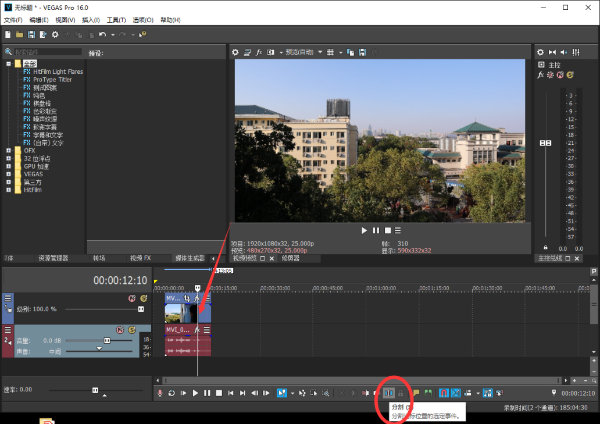
分割视频的方法与视频剪切软件会声会影类似,但裁切视频的方法就比会声会影麻烦一点了。需要右键选择“视频事件平移/裁切”。然后把关键帧拖到开头,然后拖动画面的四个角。
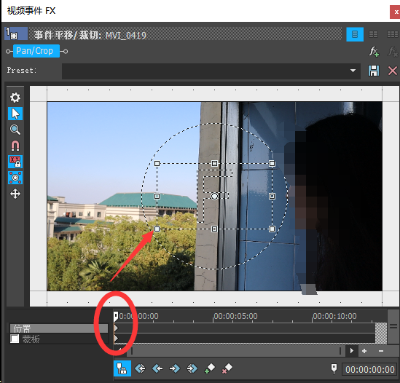
EDIUS 非线性编辑软件是专为广播和后期制作环境而设计,特别针对新闻记者、无带化视频制播和存储。这方面的工作人员可以选择这个软件学习。
这款软件剪切视频的方法也和vegas类似。可以点击如图六图标,也可以使用快捷键“C”来分割素材。快捷键“F7”可以剪裁素材的画面尺寸。不过这款软件的专业针对性比较强,日常使用率不高。
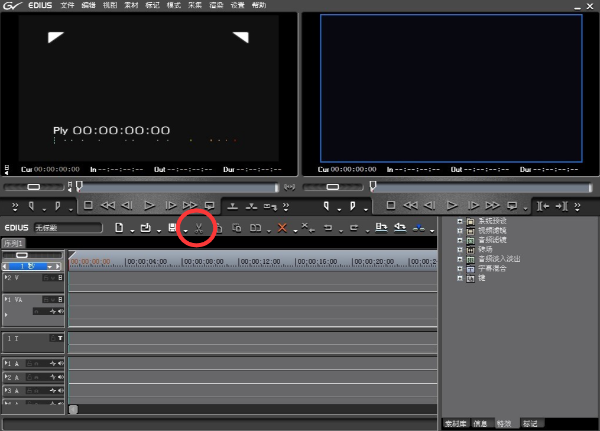
以上就是介绍的三款适合不同情况的视频剪切软件,如果只是日常剪切视频,或者需要一些视频效果,选择会声会影就足够了。
展开阅读全文
︾
高质量的视频是每一个视频编辑者的追求,希望通过高清、优质的视频,带给观众较好的视觉体验。在编辑完视频后,有那么多格式可供选择,我们该如何操作呢?接下来我将为大家介绍:会声会影输出什么格式最清晰,会声会影输出文件太大原因是什么。
查看详情制作视频特效,从学会抠图开始。很多流行的视觉特效,都离不开视频抠图这一关键步骤。专业级的视频剪辑软件,往往具备多种抠图方法。用户可以根据素材的实际情况,灵活选择最合适的抠图方法。有关会声会影视频抠图效果可以在哪里实现,会声会影怎么抠背景的问题,本文将进行详细介绍。
查看详情专业级的视频剪辑软件,需要强大的音频编辑功能。消除音频噪音,是音频编辑的重要环节。在会声会影视频剪辑软件中,有多种方法可以为音频降噪,剪辑师可以根据需要进行选择。有关会声会影噪音消除在哪里,会声会影音频降噪怎么弄的问题,本文将进行详细介绍。
查看详情